CÁCH XEM NGƯỜI ĐĂNG KÝ TRÊN YOUTUBE
Bài viết này có đồng tác giả là đội ngũ biên tập viên và các nhà nghiên cứu đã qua đào tạo, những người xác nhận tính chính xác và toàn diện của bài viết. Nhóm Quản lý Nội dung của wikiHow luôn cẩn trọng giám sát công việc của các biên tập viên để đảm bảo rằng mọi bài viết đều đạt tiêu chuẩn chất lượng cao. Bài viết này đã được xem 35.774 lần.
Bạn đang xem: Cách xem người đăng ký trên youtube
wikiHow hôm nay sẽ hướng dẫn bạn cách xem danh sách người đăng ký (subscriber) kênh YouTube của bạn. Mặc dù không thể xem danh sách subscriber chi tiết trên ứng dụng di động, bạn vẫn có thể biết lượng người theo dõi hồ sơ của mình.
Các bước
Phương pháp 1 của 3:Xem danh sách subscriber trên máy tính

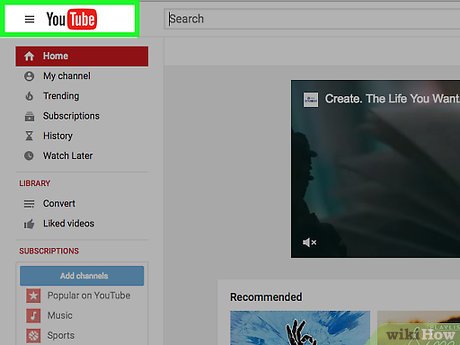
1Mở website YouTube. Nếu bạn đã đăng nhập tài khoản Google thì trang chủ YouTube cá nhân của bạn sẽ hiện ra.
Nếu bạn chưa đăng nhập tài khoản Google, trước tiên hãy nhấp vào Sign in (Đăng nhập) ở góc trên bên phải trang web, nhập địa chỉ email và mật khẩu của bạn rồi nhấp Sign in.
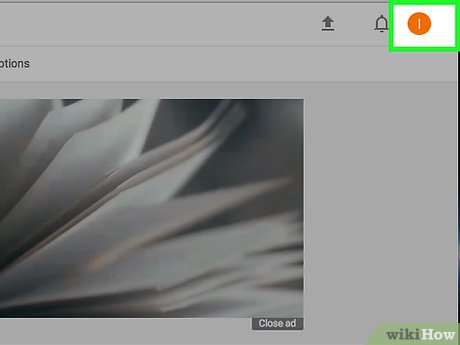
2Nhấp vào ảnh hồ sơ của bạn ở góc trên bên phải trang YouTube.

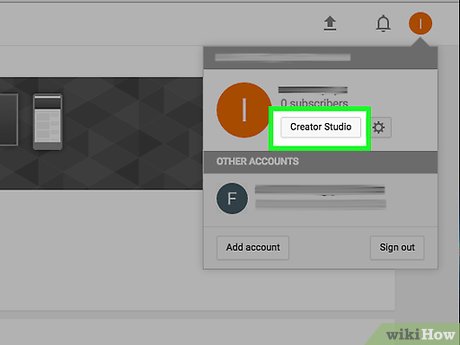
3Nhấp vào Creator Studio. Tùy chọn nằm bên dưới tên bạn trong trình đơn thả xuống. Trang thống kê kênh của bạn sẽ mở ra.

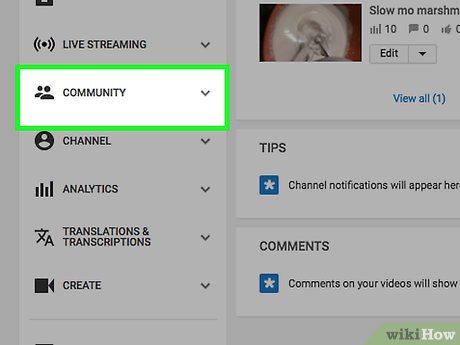
4Nhấp vào Community (Cộng đồng). Thẻ này nằm bên trái màn hình, ngay dưới thẻ Live Streaming (Phát trực tiếp).

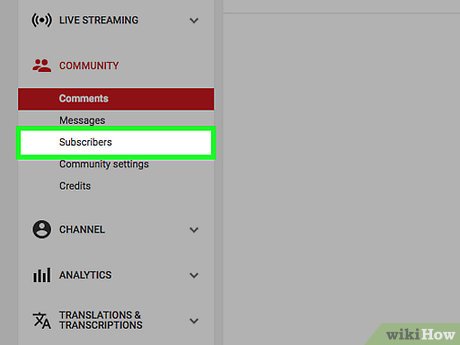
5Chọn thẻ Subscribers nằm dưới tiêu đề Community bên trái màn hình.

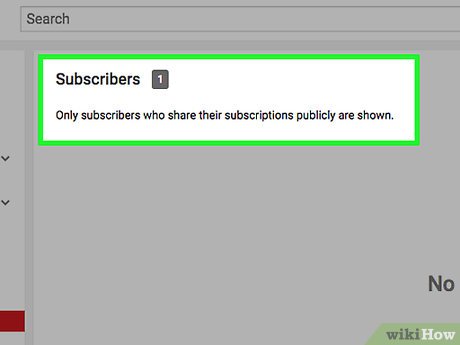
6Xem những người đăng ký kênh của bạn. Tất cả người công khai đăng ký kênh của bạn sẽ hiện ra trên trang này.
Bạn có thể sắp xếp danh sách người đăng ký bằng cách nhấp vào dấu ở góc trên bên phải trang "Subscribers" rồi chọn cách muốn sắp xếp. Ví dụ: Most recent (Gần đây nhất) hoặc Most popular (Phổ biến nhất).Nếu kênh của bạn không có ai đăng ký, trang này sẽ hiển thị "No subscribers to display" (Không có người đăng ký).Phương pháp 2 của 3:Xem lượng subscriber trên iPhone

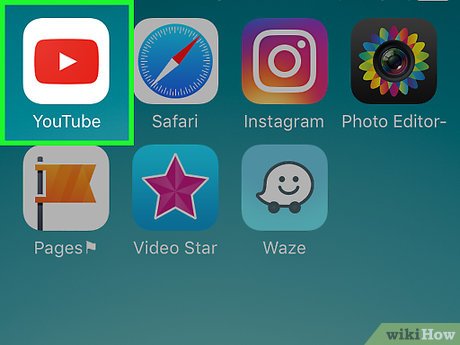
1Mở YouTube - ứng dụng màu đỏ với nút "play" trắng.
Xem thêm: Hướng Dẫn Quản Trị: Cách Đăng Bài Lên Trang Web Site Thiết Kế BởI Sikido

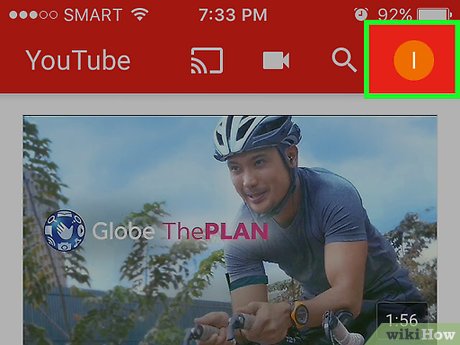
2Nhấn vào ảnh hồ sơ ở góc trên bên phải màn hình.

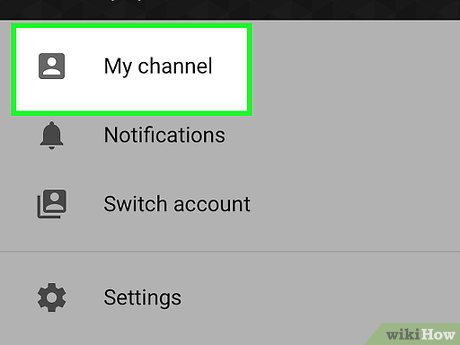
3Nhấn vào My Channel (Kênh của tôi) ở đầu trang. Trang kênh của bạn sẽ mở ra, bạn sẽ thấy gần đầu trang bên cạnh mục "Subscribers" có con số. Đây là lượng người đăng ký công khai của kênh.
Phương pháp 3 của 3:Xem lượng subscriber trên Android

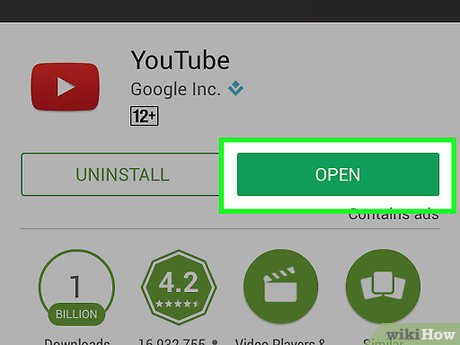
1Mở YouTube - ứng dụng màu đỏ với nút "play" trắng.
Nếu chưa đăng nhập, bạn nhấn vào Sign in with Google, nhập địa chỉ email và mật khẩu rồi nhấn Sign in.
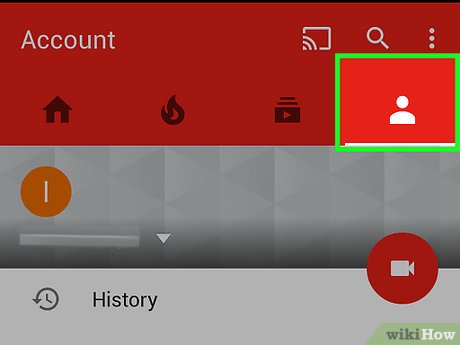
2Nhấp vào hình bóng người ở gần góc trên bên phải màn hình.

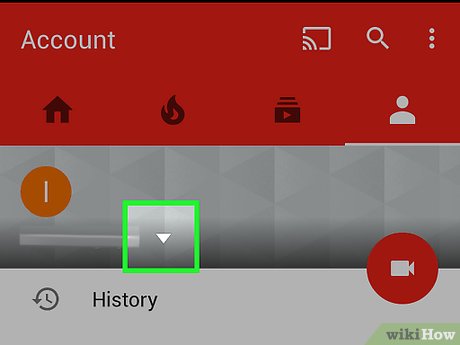
3Nhấp vào dấu . Tùy chọn ở đầu màn hình, bên phải tên của bạn.

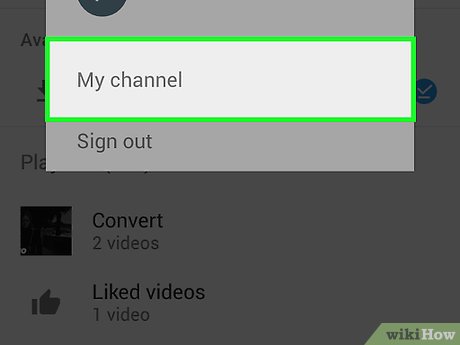
4Nhấp vào My channel nằm cuối cửa sổ bật ra. Kênh của bạn sẽ mở ra, lượng subscriber nằm ở đầu trang, ngay dưới tên của bạn.
Lời khuyên
Những người cài đặt riêng tư hạn chế người khác xem danh sách Kênh đăng ký của họ cũng sẽ không hiển thị trong danh sách Subscriber của bạn.Xem thêm: Cách Viết Thư Tỏ Tình Với Bạn Gái, Thư Tỏ Tình Hay
Cảnh báo
Nếu ngẫu nhiên bạn thấy mất một lượng lớn người đăng ký thì cũng đừng lo lắng, thỉnh thoảng YouTube rất hay hiển thị lượng subscriber không chính xác.Reply 9 0 Chia sẻ



















